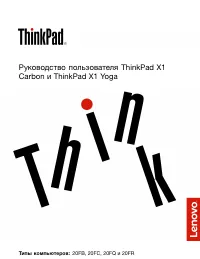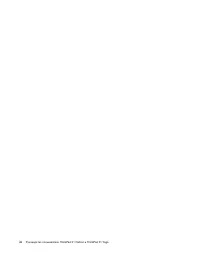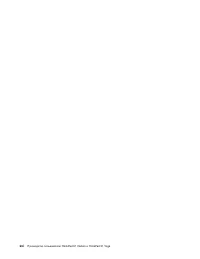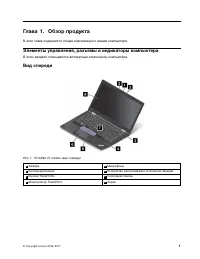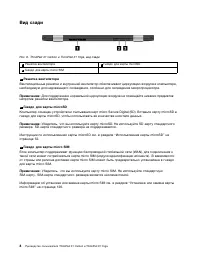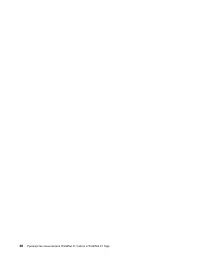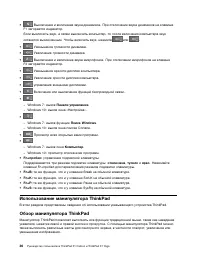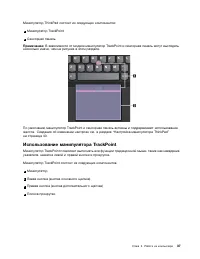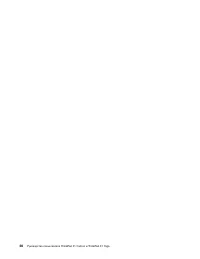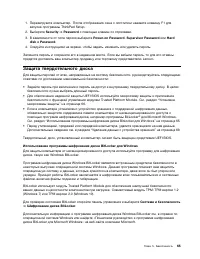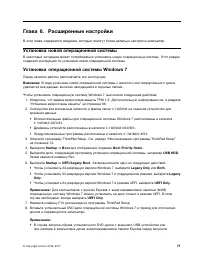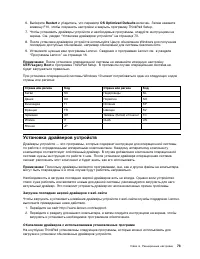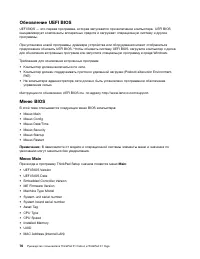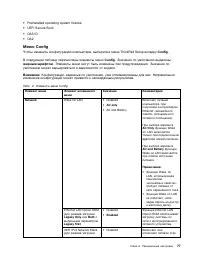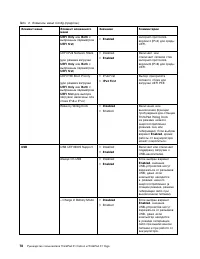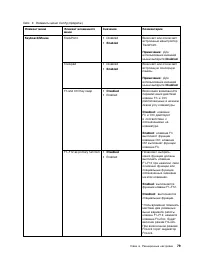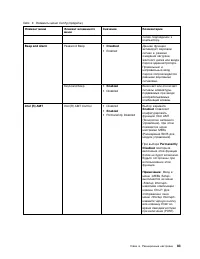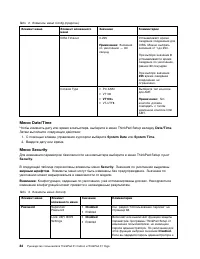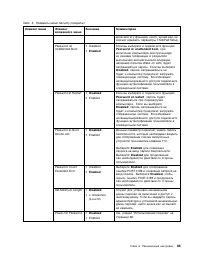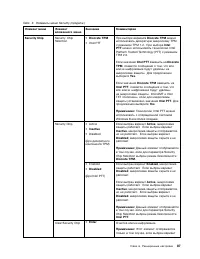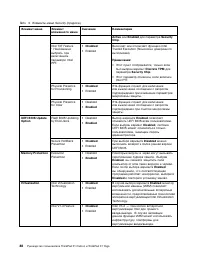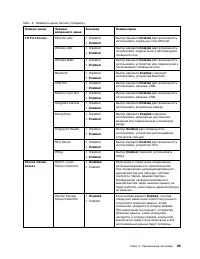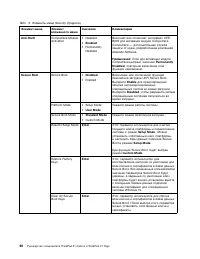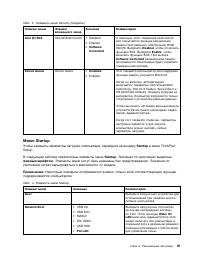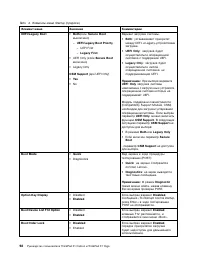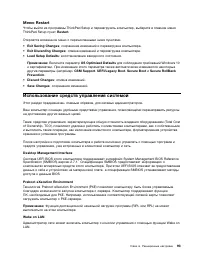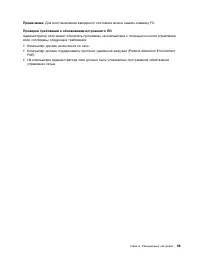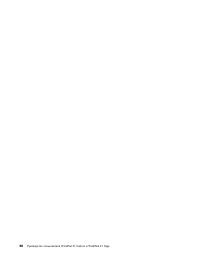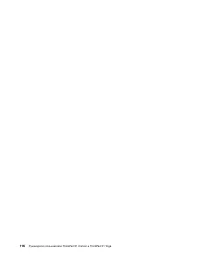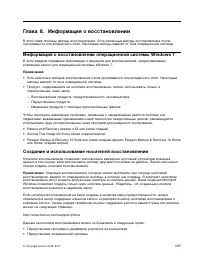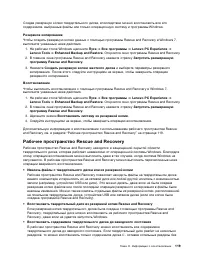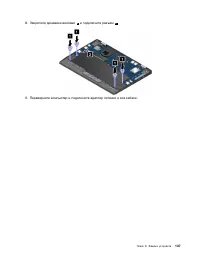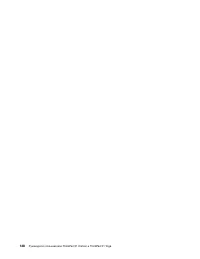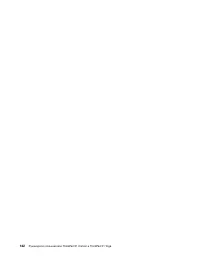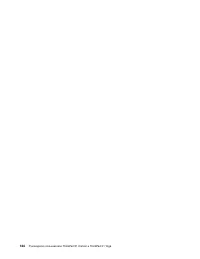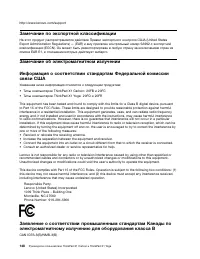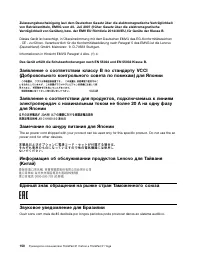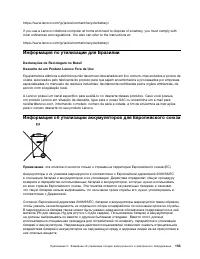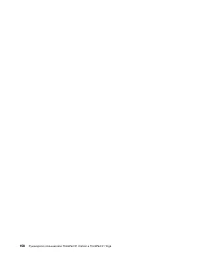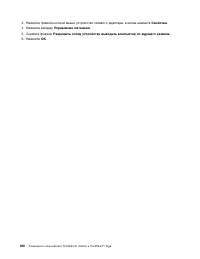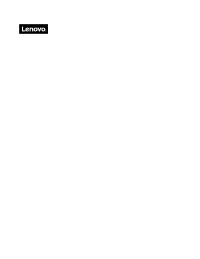Laptop Lenovo X1 10 – Bedienungsanleitung im pdf-Format kostenlos online lesen. Wir hoffen, dass sie Ihnen helfen wird, alle Fragen zu lösen, die Sie bei der Bedienung Ihrer Geräte haben könnten.
Wenn Sie noch Fragen haben, stellen Sie diese bitte in den Kommentaren im Anschluss an die Anleitung.
Die Anleitung wird geladen bedeutet, dass Sie warten müssen, bis die Datei heruntergeladen ist und Sie sie online lesen können. Einige Anleitungen sind sehr umfangreich, weshalb es von Ihrer Internetgeschwindigkeit abhängt, wie lange es dauert, bis sie angezeigt werden.
Специальные клавиши
Клавиатура оснащена рядом специальных клавиш, повышающих удобство и эффективность работы.
Примечание:
Ваш компьютер может выглядеть несколько иначе, чем на иллюстрациях в данном
разделе.
Клавиша с логотипом Windows
Нажмите клавишу с логотипом Windows
1
, чтобы открыть меню «Пуск».
Клавиша с логотипом Windows вместе с другой клавишей позволяет использовать другие функции.
Дополнительную информацию см. в справке по операционной системе Windows.
Функциональные клавиши и сочетания клавиш
Работу клавиши Fn
2
и функциональных клавиш
3
можно настроить в окне свойств клавиатуры,
выполнив указанные ниже действия.
1. Откройте панель управления. Измените вид панели управления, выбрав вместо категорий
крупные или мелкие значки.
2. Щелкните значок
Клавиатура
. В окне свойств клавиатуры откройте вкладку
Клавиша Fn и
функциональные клавиши
.
3. Выберите нужные параметры.
•
+
Включение или выключение функции Fn Lock.
Когда функция Fn Lock включена:
индикатор Fn Lock горит. Для использования функций
клавиш F1–F12 нажимайте непосредственно соответствующие клавиши. Для выполнения
специальной функции, обозначенной значком на каждой клавише, необходимо нажать клавишу Fn
и соответствующую функциональную клавишу.
Когда функция Fn Lock отключена:
индикатор Fn Lock не горит. Для выполнения
специальной функции, обозначенной значком на каждой клавиши, нажимайте непосредственно
функциональную клавишу. Для использования функций клавиш F1–F12 нажмите клавишу Fn и
соответствующую функциональную клавишу.
35
Haben Sie noch Fragen?Haben Sie Ihre Antwort nicht im Handbuch gefunden oder haben Sie andere Probleme? Stellen Sie Ihre Frage in dem unten stehenden Formular und beschreiben Sie Ihre Situation genau, damit andere Personen und Experten sie beantworten können. Wenn Sie wissen, wie Sie das Problem einer anderen Person lösen können, teilen Sie es ihr bitte mit :)